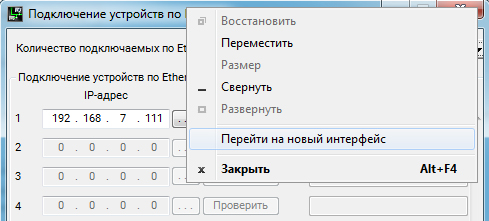Подготовка преобразователя интерфейсов
Установка драйверов устройств и ПО ZETLAB SENSOR
Последовательность действий по подготовке ZETSENSOR к работе:
1. Достать из транспортировочной тары комплект оборудования ZETSENSOR, состоящий из цифровых датчиков и/или контроллеров, преобразователей интерфейса и преобразователей напряжения 220 В → 24 В.
Примечание: модули измерительные цифровые в лабораторном исполнении поставляются предустановленными на DIN-рейки.
2. Установить программное обеспечение ZETLAB с CD-диска на компьютер, на котором будет производиться работа с модулями ZETSENSOR, для чего запустить на выполнение установочный файл «ZETLab.msi» и, следуя рекомендациям программы установки, дождаться завершения инсталляции.
3. Запустить ПО ZETLAB из меню «Пуск» или используя иконку на рабочем столе.
Примечание: некоторый функционал ПО ZETLAB активируется только при условии наличия соответствующих лицензий, которые располагаются либо в прошивке устройства, либо в поставляемом в комплекте с оборудованием электронном ключе ZETKEY.
4. Запустить программу «Диспетчер устройств ZET», которая располагается в меню «Сервисные» на панели ZETLAB.
Примечание: корректная работа программы «Диспетчер устройств ZET» обеспечивается только при условии, когда программа «ZET7xxxServiceWork» не активна. Необходимо остановить работу программы «ZET7xxxServiceWork» если она была запущена, закрыв соответствующее ей окно.
5. Подключить при помощи кабелей (входящих в комплект поставки) преобразователи интерфейса к портам USB (либо Ethernet) компьютера.
Примечание: количество и тип преобразователей интерфейса определяются комплектом поставки.
6. После подключения преобразователей интерфейса к компьютеру операционная система осуществит поиск и установит необходимые драйвера для взаимодействия с преобразователями интерфейса на программном уровне.
7. Убедиться в том, что в окне программы «Диспетчер устройств ZET» отображаются идентификаторы подключённых преобразователей интерфейса. Преобразователи интерфейса моделей ZET 7076 и ZET 7176 для своей работы требуют дополнительной активации (задействования) — это делается через контекстное меню, которое вызывается нажатием правой кнопки мыши по идентификатору устройства.
Примечание: пример приведен для случая подключения преобразователя интерфейса типа ZET 7070 и преобразователя типа ZET 7176.
Если в программе «Диспетчер устройств ZET» отсутствуют идентификаторы подключённых преобразователей интерфейса типа ZET 7070 или ZET 7174 (интерфейс USB) необходимо зайти в окно программы «Диспетчер устройств Windows» и убедиться в наличии ZETSENSOR в разделе «Контролеры USB». Причиной отсутствия ZETSENSOR в разделе «Контролеры USB» может быть не установленный драйвер для USB устройства.
Отсутствие в окне «Диспетчер устройств ZET» преобразователей интерфейсов Ethernet (типы ZET 7076 и ZET 7176) может быть связано с тем, что ПО ZETLAB не определило наличие лицензии для работы с Ethernet — убедитесь в том, что ZETKEY с соответствующей лицензией подключён к компьютеру.
1. Для подключения преобразователя интерфейса на панели ZETLAB в меню «Сетевые программы» запустите программу «Подключение устройств по Ethernet».
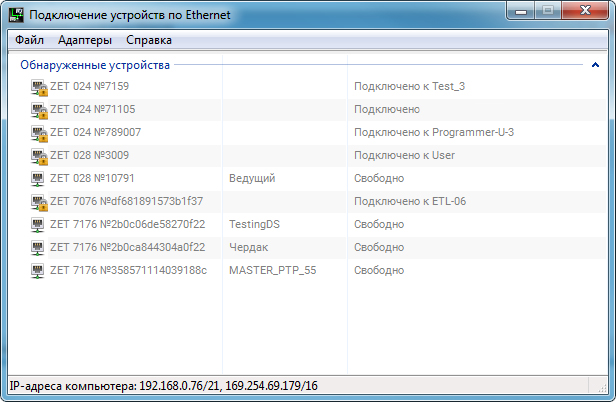
2. В программе отобразится список доступных для подключения устройств. Для активации подключения устройства щелчком правой кнопки мыши по наименованию устройства вызвать контекстное меню и выбрать пункт «Задействовать».
Необходимо, чтобы IP-адреса Ethernet портов преобразователя интерфейса и компьютера относились к единой подсети. При необходимости перенастройте IP-адрес порта преобразователя интерфейса или компьютера.
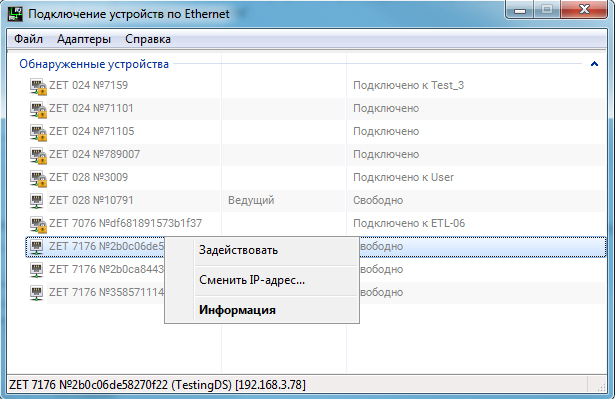
3. При успешном подключении, появится индикация зелёного цвета рядом с иконкой и состояние задействованного преобразователя интерфейса измениться на «Устройство подключено».
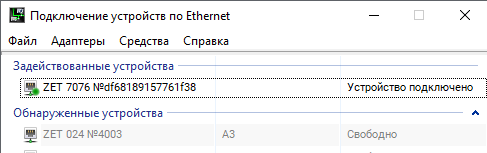
В случае, если открывается старый интерфейс программы «Подключение устройств по Ethernet» с таблицей из IP-адресов, то можно вручную переключиться на новую версию: либо через системное меню (щелчок правой кнопкой мыши по заголовку окна -> пункт «Перейти на новый интерфейс»), либо через меню «Дополнительно» (пункт «Перейти на новый интерфейс»).